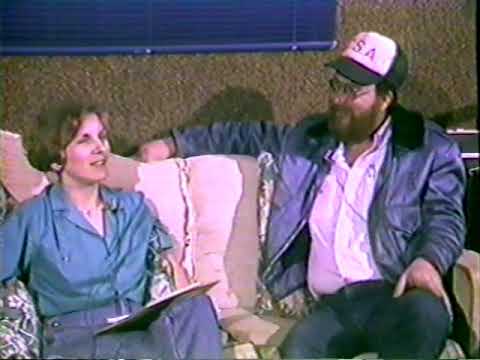Kuni Nintendo käivitab oma võrguteenuse 2017. aasta sügisel, salvestatakse teie andmed teie seadmesse kohapeal. See tähendab, et kui peate konsooli täielikult pühkima, siis kaotate omaLoodusliku hingeõhk päästa koos sellega. Õnneks on Nintendal konsooli andmete pühkimiseks mitu võimalust:
- Lähtesta vahemälu:Selle valiku abil kustutatakse kõik teie seadmes olevad ID-id, paroolid ja sirvimisajalugu. See on kasulik, kui soovite oma sotsiaalmeedia kontod lahti ühendada, kustutada veebisaidil olevad küpsised, mis ei pruugi olla töökorras, või kustutada oma sirvimisajalugu, kuna olete sirvinud kõigi seadmetega keelatud saite teie lülitiga.
- Nulli klaviatuur: See lähtestab teie klaviatuuri ennustatava teksti. Kui Nintendo ei saa enam teada, mida näpunäiteid on öelnud, võib see osutuda vajalikuks lähtestada.
- Konsooli initsialiseerimine: Hoolimata kahjutu kõlavast nimest, on see tuumaobjekt. See valikkustutab kõik teie andmed. Kui sa ei kuule neid kõiki pühamuid ja kaotad oma kapteni mõõga, ei peaks te tõenäoliselt seda tegema, välja arvatud viimase abinõuna.
- Konsooli initsialiseerimine ilma andmete salvestamiseta: See valik on kõige paremini silumiseks, kuid see on natuke raskem kui ülejäänud. See tühjendab konsoolis kõike, välja arvatud mäng salvestada andmeid, ekraanipilte ja teie kasutajakonto andmeid. Kuigi kõik selle loendi muud võimalused on menüülüliti Seadistused saadaval, nõuab see, et sisestaks taastemenüü. Me käsitleme seda oma allpool olevas jaotises.
See viimane variant on nii kõige kasulikum kui ka kõige keerulisem, seega alustame seda.
Konsooli initsialiseerimine ilma andmete salvestamiseta
Vahetusse lähtestamiseks salvestuste andmed kaotamata peate kõigepealt oma konsooli välja lülitama. Hoidke oma lüliti ülaosas olevat toitenuppu mõneks sekundiks all. Näete toitemenüüd. Valige "Power options" ja valige "Turn off".

Kui teie lülitus on välja lülitatud, hoidke all helitugevuse suurendamise ja helitugevuse vähendamise nuppe. Seejärel vajutage toitenuppu. Jätkake nuppude helitugevuse suurendamist ja allavajutamist, kuni taastemenüü avaneb.


Lugege vastutusest loobumist ja klõpsake siis nuppu Edasi. Näete viimast hoiatusklahvi, kus küsitakse, kas soovite kindlasti seda teha. See kustutab kõik, välja arvatud teie salvestatud andmed, ekraanipiltide ja konto andmed. Kui olete alla laadinud mänge, peate need uuesti alla laadima ja kõik teie seaded lähevad tagasi oma tehaseseadetele. Kui olete kindel, et soovite seda teha, valige punane nupp "Initsialiseeri konsool, kustutamata salvestatud andmed".

Puhastage vahemälu, klaviatuuri andmed või kustutage täielikult
Kõik muul viisil pühkimise võimalused on mugavalt menüüs Seaded. Nende leidmiseks klõpsake Switchi avaekraanil valikul Seaded.




Selle suvandi Initialize console leidmiseks leidke selle menüü alt. See on suur. Kui teete seda kogu konsool pühitakse, mäng säästab ja kõik. See on võimalus, mida peaksite kasutama, kui peate oma konsooli müüma ja ei hooli, kui kaotad oma edu.
Nurstatingly, Nintendo pole veel esitanud võimalust mängude salvestamiseks teisele konsoolile või sünkroonida need oma kontoga. Niisiis, see valik on nii lõplik kui võimalik. Kui olete juba kustutanud kõik 120 pühamut ja leidnud kõik 900 Koroki nagu mingi maniaka, kaotate kõik need edusammud igaveseks. Ära tee seda, kui sa ei oletõesti kindel.

Nagu eelmises jaotises lähtestatud, näete ka lühidalt akent, mis selgitab, mida te kavatsete teha, siis peate kinnitama, et olete kindel. See on teie viimane võimalus taganeda. Pärast seda tühjendatakse teie konsool. Kui olete 100% kindel, valige käsk Algseadistamine.